Als WordPress Agentur betreuen wir auch Unternehmen, Agenturen und Schulen die Ihre Webseite mithilfe von WordPress Multisite erstellt haben.
Eine WordPress Multisite ermöglicht es, mehrere Webseiten in einer WordPress Instanz zu pflegen. Du kannst hierbei einfach über das WordPress Dashboard zwischen den einzelnen Webseiten wechseln.
Zusätzlich erhältst du noch den Zugriff auf einen neuen Bereich, die Netzwerkverwaltung. Von hier kannst du globale Einstellungen treffen sowie Plugins und Themes für alle WordPress Seiten installieren und aktivieren.
Darüber hinaus kannst du dich mit dem Single Sign On (SSO) auf allen WordPress Webseiten anmelden. Du musst dir also nicht für jede Seite neue Zugangsdaten merken.
Wie ändere ich den Standard Blog meiner WordPress Multisite? #
Um die Umstellung durchzuführen, sind sowohl Änderungen an der wp-config.php als auch an der Datenbank nötig. Du brauchst also Zugriff auf FTP und auf die Datenbank z.B. via PhpMyAdmin oder HeidiSQL.
Schritt 1: Backup anlegen #
Bevor du anfängst deine Daten zu verändern, solltest du unbedingt ein Backup erstellen. Sowohl für deine Datenbank als auch von der wp-config.php. Falls du auf Nummer sicher gehen willst, kannst du auch alle Daten deiner WordPress Multisite herunterladen. Speichere die Daten am besten lokal ab.
Schritt 2: Anpassen der wp-config.php #
Die wp-config.php findest du im Hauptverzeichnis deiner WordPress Instanz. In ihr befinden sich alle wichtigen Einstellungen, unter anderem die Zugangsdaten zu deiner Datenbank.
Dort müssen wir nun nach folgenden Zeilen suchen:
define('SITE_ID_CURRENT_SITE', 1);
define('BLOG_ID_CURRENT_SITE', 1);Die Zahl (1) gibt an, welche ID aktuell gesetzt wurde. Falls bei dir eine andere Zahl steht, macht das nichts. Das bedeutet lediglich, das deine Webseite einmal umgestellt wurde.
Um die IDs herauszufinden, die du hier eintragen musst, öffnest du am besten parallel deine Datenbank via PhpMyAdmin oder mit HeidiSQL.
Wechsel dann in die Datenbank in der sich deine WordPress Daten befinden und öffne die Tabelle wp_blogs.
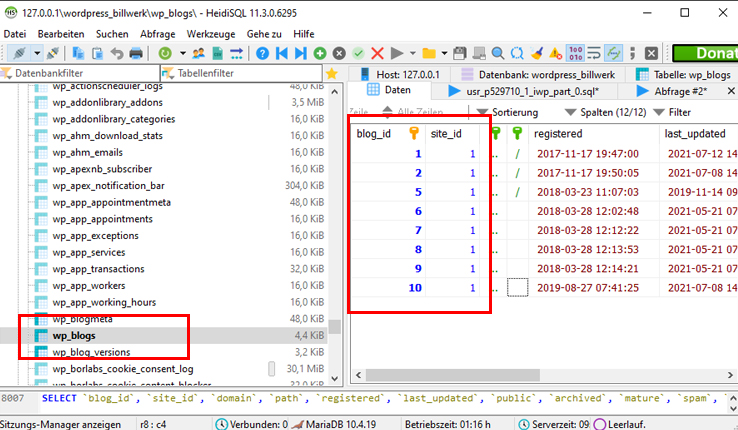
Dort findest du nun die Spalten blog_id und side_id sowie die dazugehörige Domain und Path.
Trage nun die gewünschte blog_id und site_id in deine wp_config.php ein und speichere die Datei auf deinem Server.
Schritt 3: Anpassen der Datenbank. #
Falls du Schritt 2 übersprungen hast, musst du nun deine WordPress Datenbank in PhpMyAdmin oder HeidiSQL öffnen. Wechsle anschließend zur Tabelle wp_blogs.
Um die neue Blog-Seite als Startseite festzulegen, musst du nun die Spalte ‘domain’ anpassen. Hier musst du nun den Wert aus der ursprünglichen Seite hinterlegen.


Das war’s dann auch schon mit der Anpassung der Domain.
Schritt 4: Anpassen der Tabelle wp_site #
Wechsel nun zur Tabelle wp_site. Dort findest du einen Eintrag mit den Feldern id, domain und path.
Hier musst du nun sicherstellen, dass in der Spalte Domain der gleiche Eintrag hinterlegt wurde, wie in der Tabelle wp_blogs. Also der Eintrag den du abgeändert hast.
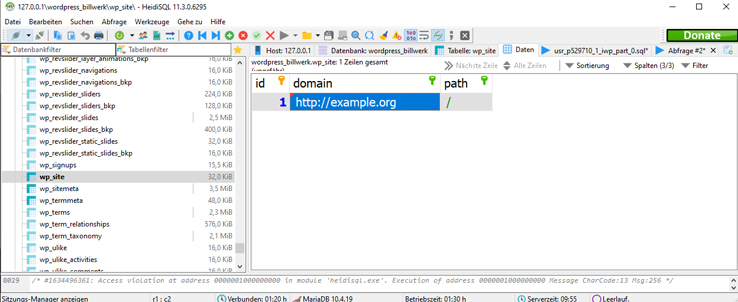
Schritt 5: Anpassen der Blog Posts und Seiten #
Zum Schluss müssen wir noch die Links für die bereits erstellten Inhalte anpassen. Dadurch werden alle Links und Bilder angepasst.
Du kannst dafür die folgende MySQL Query verwenden:
UPDATE wp_posts SET post_content = REPLACE (post_content,'http://old-url','http://new-url');Ersetze hierfür einfach die Einträge ‘http://old-url’ und ‘http://new-url’ mit den neuen Domains.
Das war’s!.
Fazit #
Der Standard Blog einer WordPress Multisite lässt sich in nur 5 Schritten ändern. Ich hoffe, das kleine Tutorial hat dir gefallen. Falls du dir die Anpassung nicht zutraust helfen wir dir gerne dabei. Als WordPress Agentur sind wir auf diese Arbeiten spezialisiert.
Hinterlasse uns gerne einen Kommentar, falls du Fragen oder Anmerkungen hast.

Hinterlasse einen Kommentar